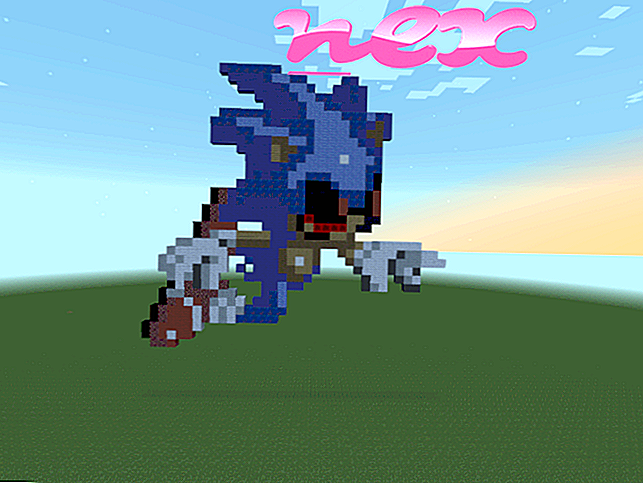Fail ei sisalda viiteid programmeerijale, kes vastutab BRTSvc protsessi eest. Sel põhjusel ei suuda me tuvastada sellega seotud tarkvara.
Kirjeldus: Brt.exe pole Windowsi jaoks hädavajalik ja põhjustab sageli probleeme. Brt.exe asub "C: \ Program Files (x86)" alamkaustas - nt C: \ Program Files (x86) \ BRTSvc \ . Windows 10/8/7 / XP teadaolevad failisuurused on 91 136 baiti (66% kõigist esinemistest) või 753 152 baiti.
Programmi pole kirjeldatud. Programm pole nähtav. Programm kuulab või saadab andmeid avatud pordi kohta LAN-i või Internetti. See ei ole Windowsi põhifail. Seetõttu on tehniline turvalisuse reiting 72% ohtlik ; siiski peaksite lugema ka kasutajate ülevaateid.
Selle variandi desinstallimine: Kui brt.exe-ga on probleeme, saate programmi desinstallida, kasutades juhtpaneeli ⇒ Programmi desinstallimine ⇒ BRTSvc .Tähtis: peaksite kontrollima oma arvutis brt.exe protsessi, et näha, kas see on oht. Teie arvuti turvalisuse kontrollimiseks soovitame turvaülesannete haldurit . See oli üks Washington Posti ja arvutimaailma populaarseimaid allalaadimisvalikuid .
Järgnevad programmid on osutunud ka sügavama analüüsi jaoks kasulikuks: turbeülesannete haldur uurib teie arvutis aktiivset brt-protsessi ja ütleb teile selgelt, mida see teeb. Malwarebytes'i tuntud B pahavaravastane tööriist annab teada, kui teie arvutis olev brt.exe kuvab tüütuid reklaame, aeglustades seda. Seda tüüpi soovimatut reklaamvara ei peeta mõnes viirusetõrjetarkvaras viiruseks ja seetõttu pole seda puhastamiseks märgitud.
Puhas ja korras arvuti on arvutiprobleemide vältimise põhinõue. See tähendab pahavara skannimist, kõvaketta puhastamist, kasutades 1 cleanmgr ja 2 sfc / scannow, 3 desinstallida enam neid programme, mida te enam ei vaja, Autostarti programmide kontrollimist (kasutades 4 msconfig) ja Windowsi 5 automaatse värskenduse lubamist. Ärge unustage alati perioodilisi varukoopiaid teha või vähemalt taastamispunkte seada.
Kui peaks ilmnema tegelik probleem, proovige meelde tuletada viimati tehtud toimingut või viimast, mille te installisite enne, kui probleem esimest korda ilmnes. Probleemi põhjustavate protsesside tuvastamiseks kasutage käsku 6 resmon. Isegi tõsiste probleemide korral, selle asemel, et Windowsi uuesti installida, peaksite parem installima või Windows 8 ja uuemate versioonide korral parandama käsku 7 DISM.exe / Online / Cleanup-image / Restorehealth. See võimaldab teil opsüsteemi parandada ilma andmeid kaotamata.
tmgainstall.exe vrtoolcheckorder.exe fstransmanager.exe brt.exe uncserver.exe drivemanagerhelper.exe psnlite.exe Vabariik kuskil.exe seticon.exe intrusta.exe fastmediaconverterapp.exe